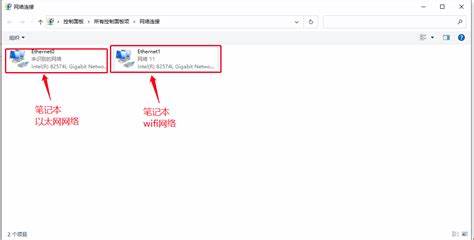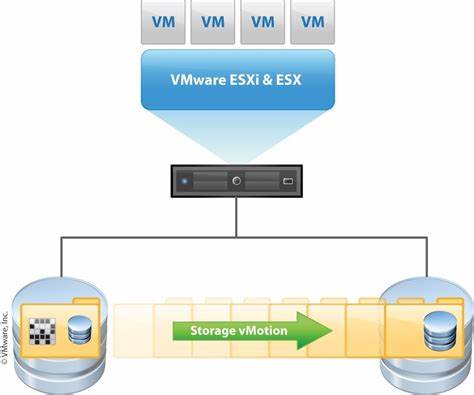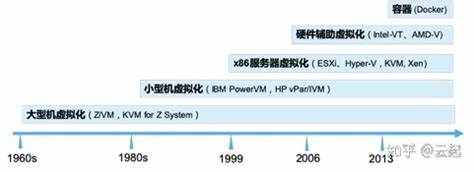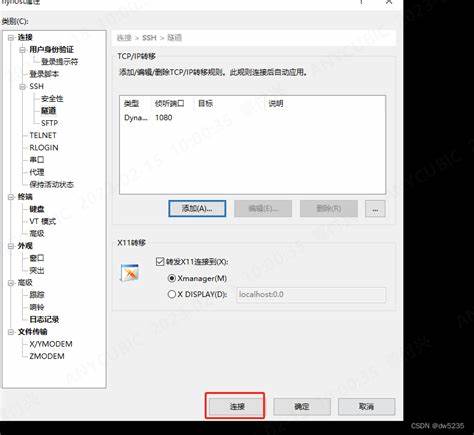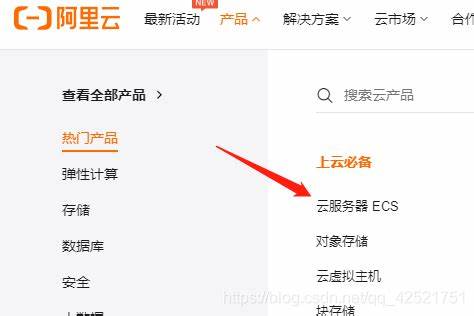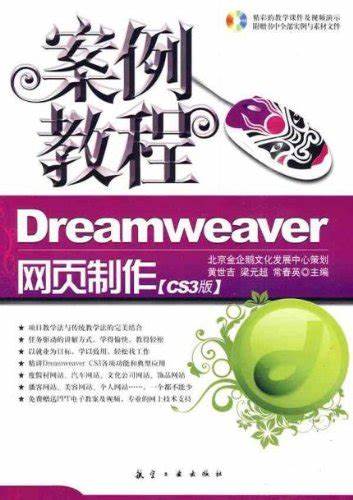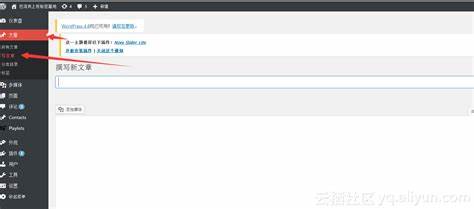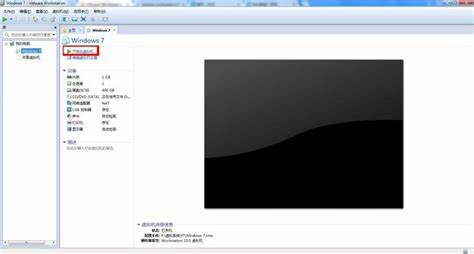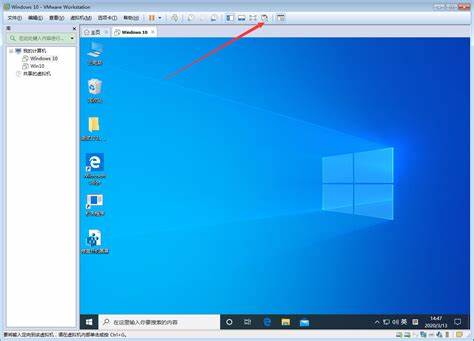vmware创建虚拟机教程(vmware虚拟机开启教程)
- 虚拟机
- 2024-03-11 18:10:33
- 4728
VMware 创建虚拟机教程
要素:
- 主机操作系统: 安装 VMware 的操作系统,如 Windows 或 Linux。
- VMware 软件: 安装 VMware Workstation Pro 或 VMware vSphere Essentials 等 VMware 产品。
- 操作系统映像(ISO): 要在虚拟机中安装的操作系统文件。
- 硬件资源: 主机系统上可用于虚拟机的 CPU、内存和存储空间。
步骤:
1. 下载并安装 VMware 软件
从 VMware 网站下载并安装适用于您主机操作系统和所需特性的 VMware 产品。
2. 创建新虚拟机
打开 VMware 软件,单击“创建新虚拟机”。 选择“典型”创建类型。
3. 选择 Guest 操作系统
在“客户机操作系统”下拉列表中,选择要安装在虚拟机中的操作系统类型和版本。
4. 分配硬件资源
分配虚拟机的 CPU、内存和存储空间。 这些资源将从主机系统中分配。
5. 选择虚拟机存储
选择将虚拟机存储在哪个磁盘位置。 建议使用单独的磁盘分区或 SSD 以获得最佳性能。
6. 连接虚拟设备
根据需要,为虚拟机添加虚拟设备,例如网络适配器、CD/DVD 驱动器或 USB 控制器。
7. 安装 Guest 操作系统
将 Guest 操作系统 ISO 映像连接到虚拟机。 虚拟机启动时,将引导进入操作系统安装程序。
8. 完成操作系统安装
按照提示完成 Guest 操作系统的安装过程。 虚拟机将自动重启并进入新安装的操作系统。
9. 安装 VMware Tools
安装 VMware Tools 以优化 Guest 操作系统和主机系统之间的交互。 VMware Tools 将安装在 Guest 操作系统中。
10. 优化虚拟机设置
根据需要调整虚拟机设置,例如 CPU 分配、内存容量或存储空间。
要素:
- 主机操作系统: 安装 VMware 的操作系统,如 Windows 或 Linux。
- VMware 软件: 安装 VMware Workstation Pro 或 VMware vSphere Essentials 等 VMware 产品。
- 操作系统映像(ISO): 要在虚拟机中安装的操作系统文件。
- 硬件资源: 主机系统上可用于虚拟机的 CPU、内存和存储空间。
步骤:
1. 下载并安装 VMware 软件
从 VMware 网站下载并安装适用于您主机操作系统和所需特性的 VMware 产品。
2. 创建新虚拟机
打开 VMware 软件,单击“创建新虚拟机”。 选择“典型”创建类型。
3. 选择 Guest 操作系统
在“客户机操作系统”下拉列表中,选择要安装在虚拟机中的操作系统类型和版本。
4. 分配硬件资源
分配虚拟机的 CPU、内存和存储空间。 这些资源将从主机系统中分配。
5. 选择虚拟机存储
选择将虚拟机存储在哪个磁盘位置。 建议使用单独的磁盘分区或 SSD 以获得最佳性能。
6. 连接虚拟设备
根据需要,为虚拟机添加虚拟设备,例如网络适配器、CD/DVD 驱动器或 USB 控制器。
7. 安装 Guest 操作系统
将 Guest 操作系统 ISO 映像连接到虚拟机。 虚拟机启动时,将引导进入操作系统安装程序。
8. 完成操作系统安装
按照提示完成 Guest 操作系统的安装过程。 虚拟机将自动重启并进入新安装的操作系统。
9. 安装 VMware Tools
安装 VMware Tools 以优化 Guest 操作系统和主机系统之间的交互。 VMware Tools 将安装在 Guest 操作系统中。
10. 优化虚拟机设置
根据需要调整虚拟机设置,例如 CPU 分配、内存容量或存储空间。
上一篇:vmware虚拟机怎么联网
下一篇:虚拟机打不开vmx文件